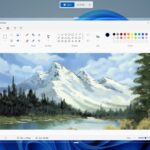- Para administrar particiones y convertir MBR a GPR en una Mac, hay un par de cosas que puede probar.
- Una forma de convertir las particiones de MBR a GPT en una Mac es usar una herramienta dedicada como la que se menciona en este artículo.
- Los usuarios de macOS pueden convertir MBR a GPT fácilmente con la función Disk Utility del sistema.
- Convertir una partición MBR a GPT es fácil si sigue nuestra guía paso a paso.
Si posee una PC Mac, debe saber que cada vez que necesite instalar su sistema operativo, su partición principal debe usar GUID (o GPR), y no MBR, que es principalmente específico de Windows.
Por supuesto, hay situaciones en las que necesita convertir de MBR a GPR. Estas situaciones incluyen:
- Actualizar su Mac a una versión más nueva que ya no es compatible con MBR
- Instalación de Windows en una Mac
- Cambiando el disco duro de la PC, pero viene como MBR por defecto
Debido a esto, hemos decidido hacer una guía paso a paso sobre cómo puede convertir una partición MBR a GUID en un dispositivo Mac.
¿Cómo convierto mi partición MBR a GPR?
1. Use la herramienta Utilidad de disco
- Bota de tu Disco de instalación de OS X.
- Elija su idioma y haga clic en Continuar. Debería aparecer una barra de menú..
- Ve a la Utilidades menú.
- Seleccione Utilidad de disco.
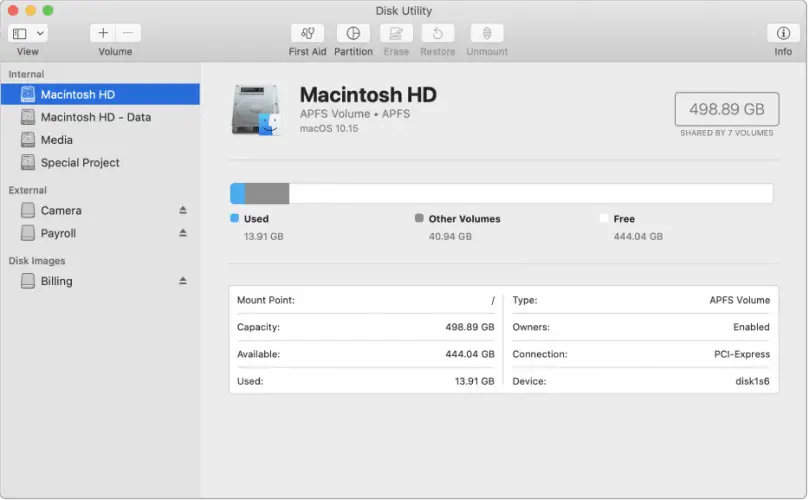
- Cuando se cargue la Utilidad de disco, seleccione su disco duro.
- En el encabezado Esquema de volumen, establezca el número de particiones en una.
- Hacer clic Opciones.
- Establezca el esquema de partición en GUID.
- Hacer clic DE ACUERDO.
- Establezca el tipo de formato en Mac OS Extended (registrado).
- Haga clic en el Dividir botón.
- Esperar para que el proceso siga su curso.
- Seleccione el volumen recién creado.
- Haga clic en el Borrar pestaña.
- Establezca el tipo de formato en Mac OS Extended (registrado) .
- Haga clic en Seguridad.
- Compruebe el botón de Cero datos.
- Haga clic en DE ACUERDO para volver a la ventana Borrar.
- Haga clic en Borrar .
- Esperar para que el proceso siga su curso.
2. Utilice una herramienta de terceros

Cuando desea hacer el trabajo más rápido y no perder demasiado tiempo en esto, usar una herramienta de terceros dedicada es la solución más conveniente.
El Administrador de disco duro de Paragon para Mac es una excelente opción para administrar las particiones del disco de su Mac.
Con una interfaz fácil de usar, Paragon brinda soluciones poderosas para respaldar, resegmentar y borrar su disco. La recuperación de archivos borrados o perdidos también es posible con solo unos pocos clics.
Convertir y redistribuir el espacio no utilizado entre las particiones es una de las opciones de herramientas más utilizadas y podrá beneficiarse plenamente de ella.
Obtenga Paragon Hard Disk Manager para Mac
Siguiendo estos pasos, ahora debería haber convertido una unidad MBR en una unidad GUID (GPR) sin ningún problema.
NOTA
Este procedimiento implica borrar su partición. Se recomienda hacer una copia de seguridad de sus datos.
Puede revertir los cambios en cualquier momento siguiendo los pasos mencionados anteriormente, solo que esta vez selecciona MBR en lugar de GUID.
¿Encontraste útil este artículo? Háganos saber cuáles son sus opiniones en la sección de comentarios a continuación.